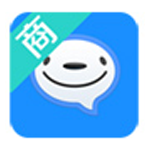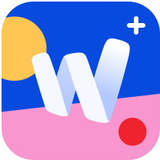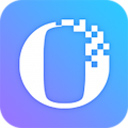- 钉钉怎么加入群组 01-15 10:25
- 钉钉电脑版群文件怎么下载 11-21 17:16
- goldwave怎么开启颜色添加渐变 12-29 18:06
- goldwave怎么清除最近的文件列表 12-29 18:04
- Zoom如何设置按住空格键暂时解除禁音 12-29 18:02
- Zoom如何设置加入会议时自动全屏 12-29 17:59
- Zoom怎么把字幕字体调整为标准 12-29 17:55
- Zoom怎么设置始终显示会议控制栏 12-29 17:52
钉钉软件是一款很多用户打造的办公工具,其中的一键合影在哪里,不少用户还不是很了解。这里为大家带来关于钉钉一键合影功能的详细位置介绍,快一起来看看吧!
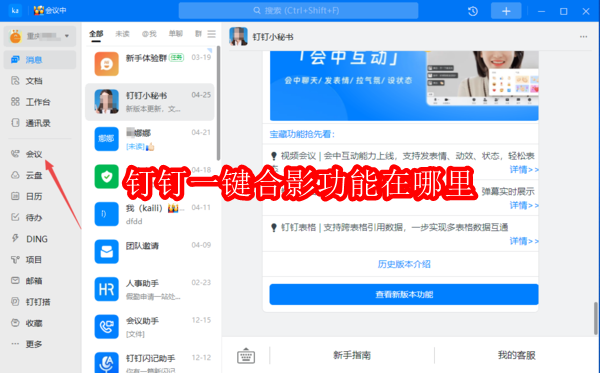
第一步,启动电脑端的钉钉软件,然后登录自己的账号,接着点击列表左侧的【会议】功能图标。
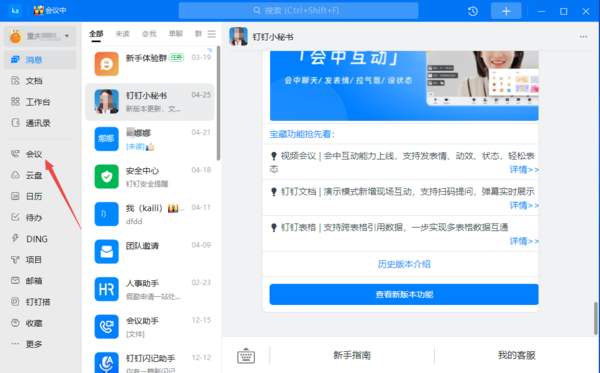
第二步,接着,根据自己的实际需求,选择【发起会议】或【加入会议】,以此来进入钉钉的视频会议界面。
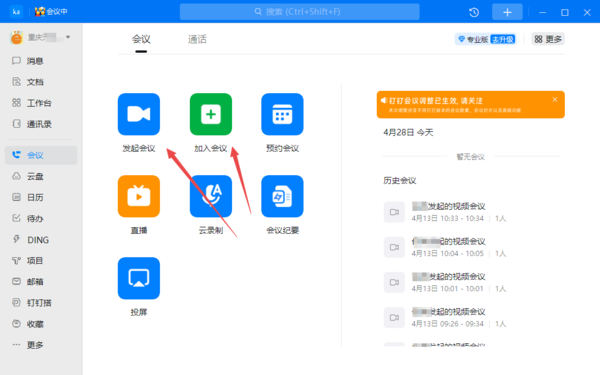
第三步,进入到视频会议的画面当中后,找到界面右下角的【更多】选项按钮,点击它。
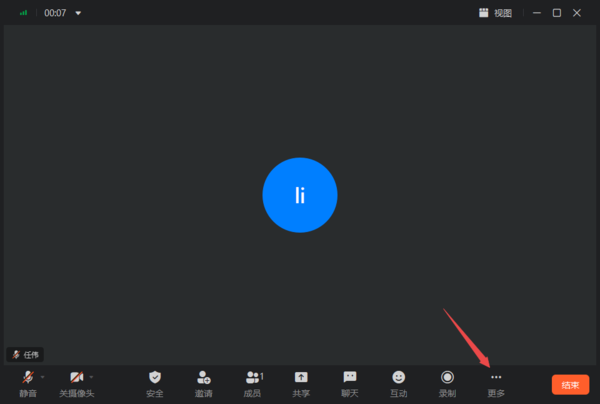
第四步,然后,在弹出的选项中,我们就可以看到【一键合影】功能了,点击它。
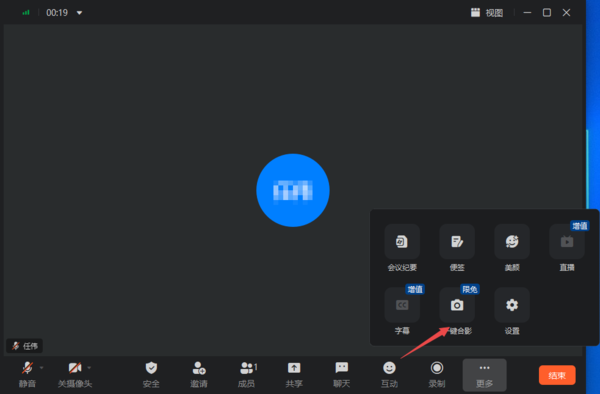
第五步,软件会提示我们【发起后,每人有5秒时间准备合影】,然后点击【发起】按钮。
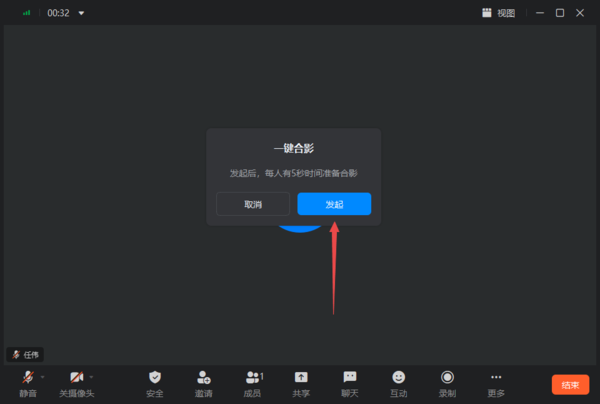
第六步,最后准备好合影的动作以及状态,等待合影完成即可。
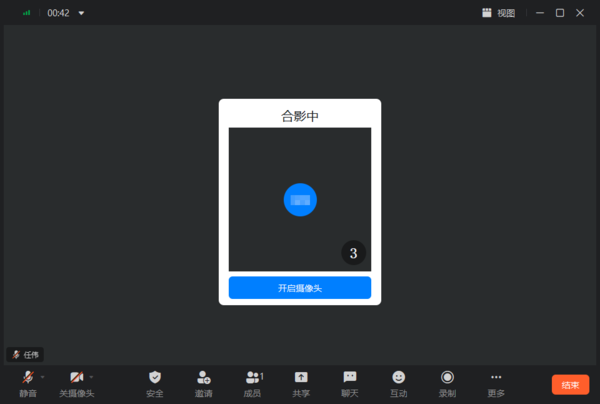
以上,就是小编为大家总结的关于钉钉一键合影功能作用大不大以及该功能的位置及使用方法的介绍了。
162.20MB / 2025-12-29
63.86MB / 2025-12-29
104.15MB / 2025-12-26
10.57MB / 2025-12-26
232.69MB / 2025-12-25
14.89MB / 2025-12-25
10.70MB
2025-12-26
101.86MB
2025-12-26
34.09MB
2025-12-27
116.40MB
2025-12-26
26.44MB
2025-12-25
78.73MB
2025-12-26
84.55MB / 2025-09-30
248.80MB / 2025-07-09
2.79MB / 2025-10-16
63.90MB / 2025-12-09
1.90MB / 2025-09-07
210.99MB / 2025-06-09
374.16MB / 2025-10-26
京ICP备14006952号-1 京B2-20201630 京网文(2019)3652-335号 沪公网安备 31011202006753号违法和不良信息举报/未成年人举报:legal@3dmgame.com
CopyRight©2003-2018 违法和不良信息举报(021-54473036) All Right Reserved